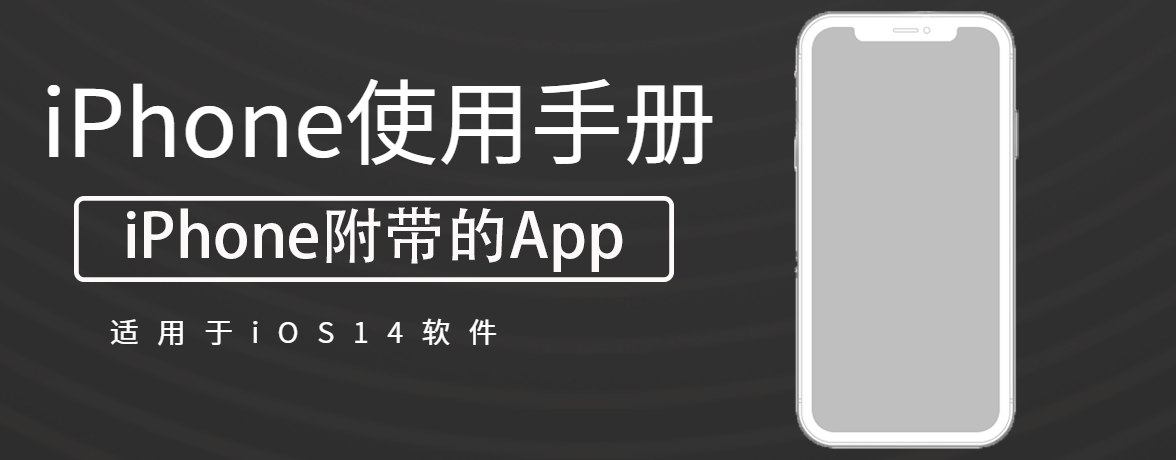
使用“音乐” App ![]() 中的队列查看即将播放的歌曲列表,将歌曲和视频添加到队列,以及查看最近播放的内容。
中的队列查看即将播放的歌曲列表,将歌曲和视频添加到队列,以及查看最近播放的内容。
(1)轻点播放程序来打开“播放中”。
(2)轻点 ![]() ,然后轻点来播放歌曲及其之后的歌曲。
,然后轻点来播放歌曲及其之后的歌曲。
若要对列表重新排序,请拖移 ![]() 。
。
(3)再次轻点 ![]() 以隐藏队列。
以隐藏队列。
“自动播放”默认会将与您最后播放的音乐类似的音乐添加到队列末尾。若要关闭“自动播放”,请轻点 ![]() 。
。
【注】“自动播放”在使用您 Apple ID 的设备(例如您的 iPhone)上关闭后,也会在使用同一 Apple ID 的所有其他设备上关闭。
浏览或播放音乐时,按住歌曲、专辑、播放列表或视频,然后选取一个选项。
(1)轻点播放程序来打开“播放中”。
(2)轻点 ![]() ,然后向下轻扫来查看播放历史记录。
,然后向下轻扫来查看播放历史记录。
若要播放历史记录中的歌曲,请轻点它。若要移除播放历史记录,请轻点“清除”。
uc电脑园提供的技术方案或与您产品的实际情况有所差异,您需在完整阅读方案并知晓其提示风险的情况下谨慎操作,避免造成任何损失。

未知的网友